
Om någon delar deras Google Kalender med dig och du vill träffa dem, kontrollera deras tillgänglighet. Utan att ens visa sin kalender, kan du se förslag gånger för att få ihop i Google Kalender på nätet.
När vill du bo i Google Kalender Online
Om du använder Google Kalender på din Windows 10 PC eller Mac, kontrollerar tillgängligheten för din gäst är lätt. Huvud till Google Calendar webbplats och logga in med Google-konto som du vill använda.
Till vänster, klicka på ”Sök efter People” rutan och börja skriva in namnet eller e-postadressen för din gäst. Välj dem i listan och de kommer att visas i rutan.
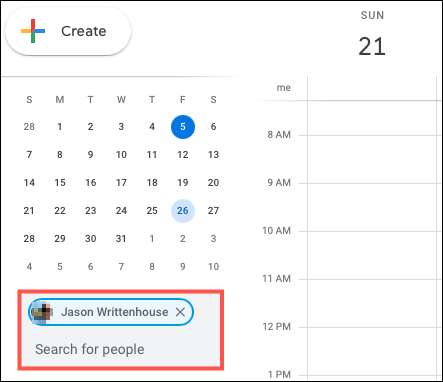
Klicka på ”Skapa” i det övre vänstra hörnet för att ställa in din händelse med denna gäst. Ange önskat datum och klockslag på toppen. Du har då två sätt att hitta en bra tid att träffas.
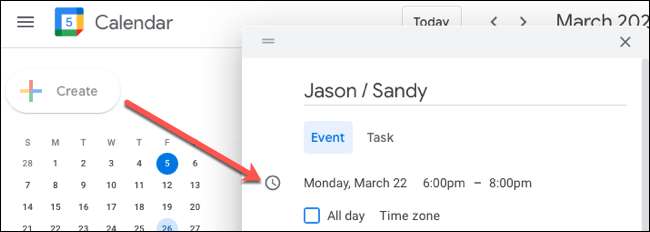
Först kan du klicka på ”Hitta en tid” för att visa gästens kalender, tillsammans med din egen, för datum och tid du valt.
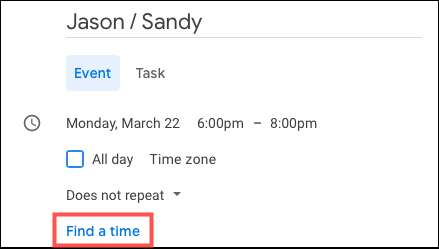
För det andra, kan du klicka på ”Föreslagna Times” inom området gäst i händelseinformation skärmen. Detta visar en listruta gånger som din gäst är tillgänglig. Du kan välja en, och ditt evenemang tid att anpassa sig till den tiden.
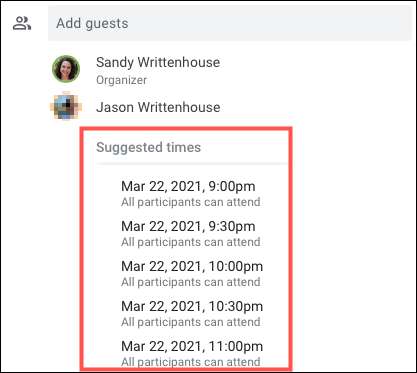
Du kan också visa Föreslagna tider för gäster i fullständig bild av ett händelseinformation sidan. Du får en list här också, och du kan välja en tid från listan.
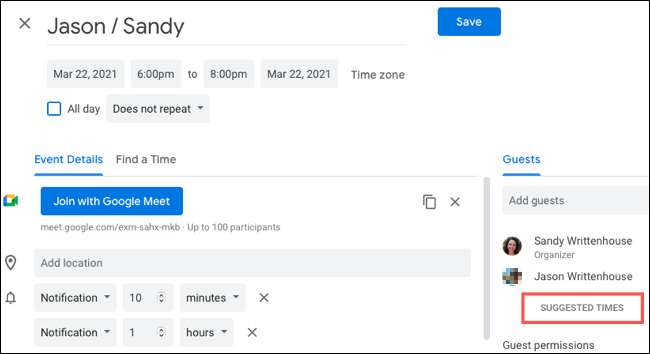
Välj en tid och klicka på ”Spara” längst upp, eller fortsätta att lägga till detaljer eller bifoga en fil för händelsen .
RELATERAD: Hur man bifoga filer till Google Kalender händelser
När vill du bo i Google Kalender på din mobila enhet
Du kan också kontrollera någons tillgänglighet i Google Kalender på iPhone , ipad och Android . Även om du inte kan se förslag på tider som du kan på nätet, kan du fortfarande se om de är fria att möta den dag och vid den tidpunkt som du väljer.
Öppna Google Kalender på enheten genom att trycka på ”+” -ikonen i det nedre högra hörnet och sedan på ”Event”.
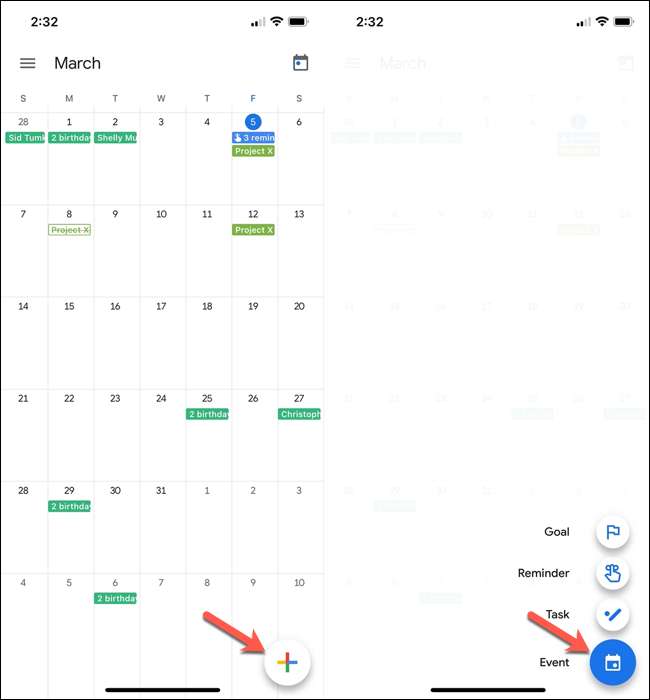
Ange datum och tid på toppen, sedan på ”Lägg till folk” under. Sök efter eller välj den person du vill lägga till och tryck på ”Klar”.
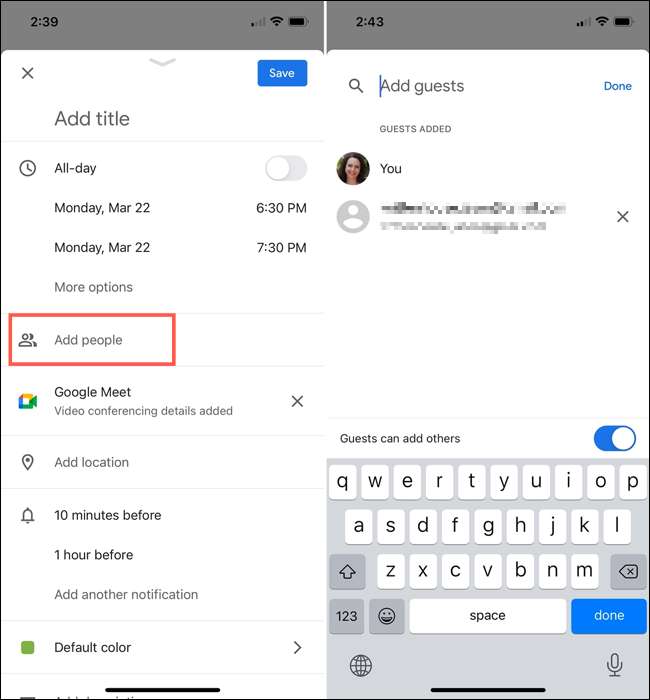
Tillbaka på händelseinformation skärmen trycker du på ”Visa scheman” i gäst avsnittet. Du ser då en bild av detta datum och tid i kalendern, med färger som motsvarar dig och din gäst.
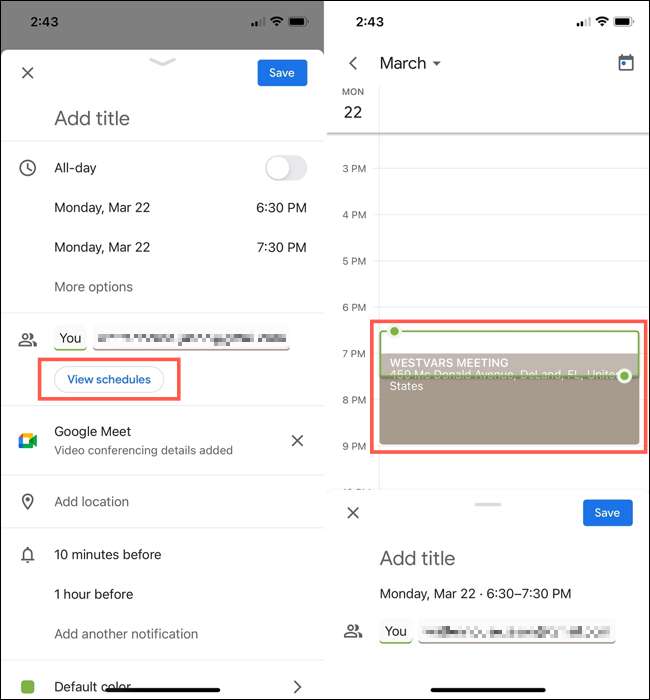
Som ni kan se i skärmdumpen ovan är min tillgänglighet då grönt och öppet. Min gäst färg är brun, och de har ett möte under den tid jag vill träffa. Detta gör att jag kan justera tiden för den dagen till en tid då min gäst är tillgängligt, eller att välja ett annat datum och kontrollera deras tillgänglighet igen.
När du ställer in datum och tid, peka ”Save”, eller fortsätta att lägga till detaljer till händelsen.
Om du har möjlighet att kontrollera någons tillgänglighet i Google Kalender innan schemaläggning ditt evenemang, sparar du och din gäst från fram och tillbaka för att hitta en lämplig tidpunkt. Så ha detta i åtanke när du använder delade kalendrar.
Du kanske också vill ta en titt på hur man set olika tidszoner i Google Kalender Om du arbetar på distans med andra runt om i världen.
RELATERAD: Ställa olika tidszoner i Google Kalender







